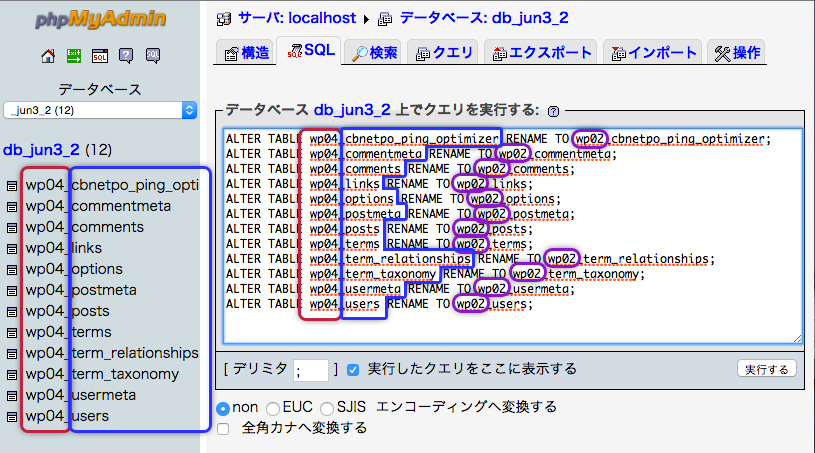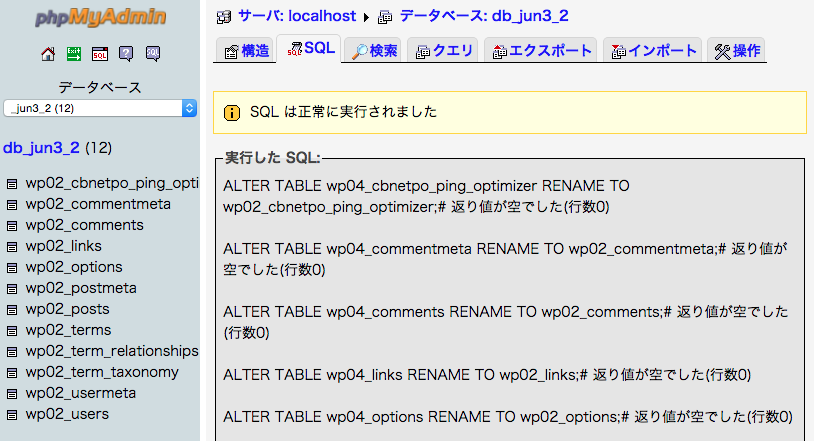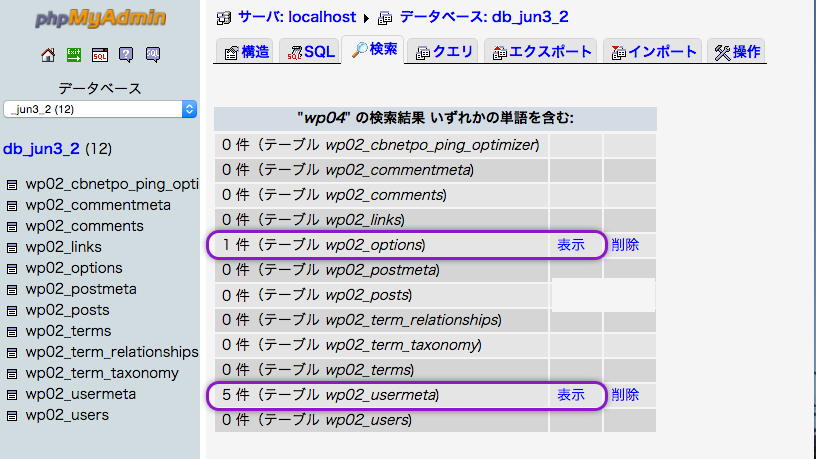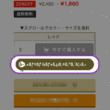WordPressのデータベースのテーブル接頭辞を、phpMyAdminで変更する方法
最近サーバーを変更してWordPressの引っ越しをしたのですが、引っ越し前のサーバーの初期設定でWordPressのデータベースのテーブル接頭辞が今のサーバーのものと違う!という状態だったので、管理が後々統一されていないとやいこしいだろうなぁ。ということで、WordPressのデータベースのテーブル接頭辞を、phpMyAdminで変更することにしました。
ただ正直まだデータベースをよくわかっていません。phpMyAdminの記述なんてさっぱりです。。
なので、一回やっただけでは忘れてしまうので、覚書代わりに。
記述方法、順番
まずは
1, データベースにログインして、phpMyAdminを表示させる。
ここは大丈夫ですよね?なので次。
2, 変更したいデータベースのテーブルを選択して、接頭辞を確認する。
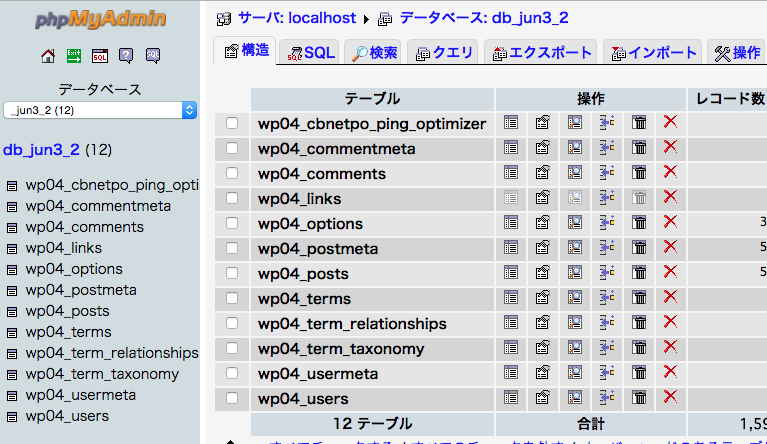
今回は『wp04_』を『wp02_』にします。
ちなみに最初はドメインキングで作ったデータベースの接頭辞が『wpdk_』だったので、これが嫌で変更することにしたのですが、今回は現在管理しているデータベースの2つ目が、なぜか『wp04_』が作成され、運用されてたので、これを直すことにしました。
3, SQLタグに、接頭辞を書き換えるクエリを入力し、実行します。
『wp04』が含まれている全てのファイルを変更しないといけないので、それぞれに下記のような記述を作ります。(『wp04』と『wp02』はそれぞれ置き換えるTBネーム、置き換えられるTBネームです。)
ALTER TABLE wp04_cbnetpo_ping_optimizer RENAME TO wp02_cbnetpo_ping_optimizer; ALTER TABLE wp04_commentmeta RENAME TO wp02_commentmeta; ALTER TABLE wp04_comments RENAME TO wp02_comments; ALTER TABLE wp04_links RENAME TO wp02_links; ALTER TABLE wp04_options RENAME TO wp02_options; ALTER TABLE wp04_postmeta RENAME TO wp02_postmeta; ALTER TABLE wp04_posts RENAME TO wp02_posts; ALTER TABLE wp04_terms RENAME TO wp02_terms; ALTER TABLE wp04_term_relationships RENAME TO wp02_term_relationships; ALTER TABLE wp04_term_taxonomy RENAME TO wp02_term_taxonomy; ALTER TABLE wp04_usermeta RENAME TO wp02_usermeta; ALTER TABLE wp04_users RENAME TO wp02_users;
ちなみに実行が終わったら、SQLは正常に実行されました。 とでます。
が、間違えているとエラーが表示されますので、実行する記述は、テキストエディタ等に残した状態にして、エラーがでたらそこから間違ったものを探して元に戻してから再度トライしてください。当方も一度やってしまいました。。
4, 検索タグで、さらに『wp04_』を検索して、それも変更する。
このままでは、テーブルのファイル内に『wp04_』が残っている状態でエラーとなるので、それを検索して変更していきます。
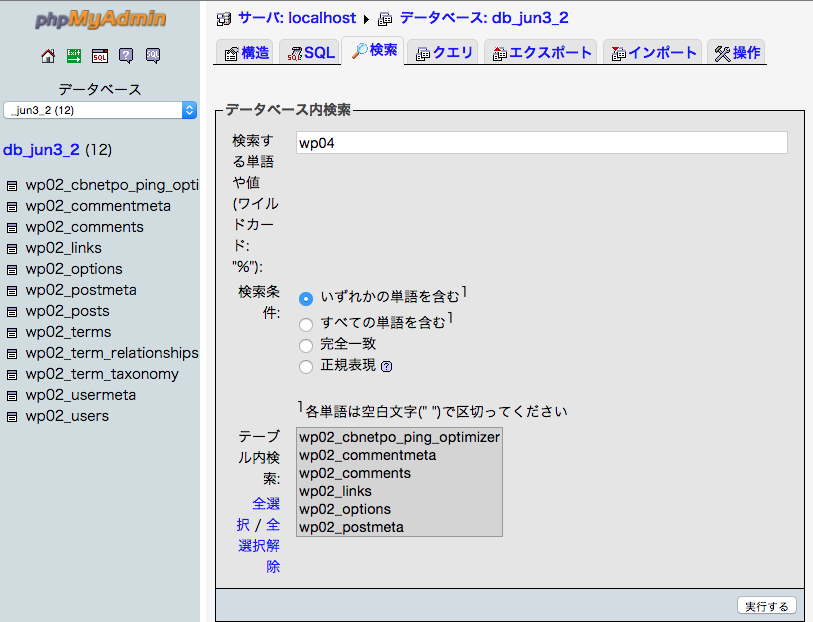
ので、その6項目の『wp04_』を変更するために、下記の記述を作って、同じように実行します。(『wp04』と『wp02』は上記同様、それぞれ置き換えるTBネーム、置き換えられるTBネームですが、今回は順番が逆なので注意!)
UPDATE wp02_options SET option_name = 'wp02_user_roles' WHERE option_name = 'wp04_user_roles'; UPDATE wp02_usermeta SET meta_key = 'wp02_capabilities' WHERE meta_key = 'wp04_capabilities'; UPDATE wp02_usermeta SET meta_key = 'wp02_user_level' WHERE meta_key = 'wp04_user_level'; UPDATE wp02_usermeta SET meta_key = 'wp02_user-settings' WHERE meta_key = 'wp04_user-settings'; UPDATE wp02_usermeta SET meta_key = 'wp02_user-settings-time' WHERE meta_key = 'wp04_user-settings-time'; UPDATE wp02_usermeta SET meta_key = 'wp02_dashboard_quick_press_last_post_id' WHERE meta_key = 'wp04_dashboard_quick_press_last_post_id';
正常に実行されると、
となります。
5, wp-config.phpを書き換える。
データベースを設置し、WordPressをインストールした時に書き換える、『wp-config.php』を書き換えます。
$table_prefix = 'wp04_';
この記述を探し、
$table_prefix = 'wp02_';
に書き換えます。
あとは確認してWordPressに普通にログインできればOK!!
です!!
Google AdS
関連記事
-

OGPをWP-OGPのプラグインを改変して設定する!!2015年のOGP最新設定
今度こそ。。。OGPの設定で何時間、というより何日?何ヶ月?かかってるんや。。。という感じなのですが、もう最初の投稿から…
-

共通パーツ(header,footer等)をPHPで読み込んで編集を楽にする方法
headerやfooterに限らず、同じパーツを使っている場合は、共通パーツを読み込ませて管理した方が断然楽ちんです。で…
-

【文字コード変換ツール】:before :afterの擬似要素などでの日本語の文字化け対策:原因・対処(回避)方法
2025/07 更新「Unicode変換ツール」を修正しました 以前から:before :afterなどの擬似…
-

【2025年版】『reCAPTCHA v3』をWordPressのサイト&Contact Form7で表示させる方法
今までをWordPress(ワードプレス)で作ったサイトの「問い合わせページ」をContact Form7で作成し、『r…
-

お名前.com から脱出する!:ドメインの移管方法
『お名前.com』でドメイン取得してからは、『Whois情報公開代行』の件(詳細はこちら)で大変な思いをしたのですが、そ…